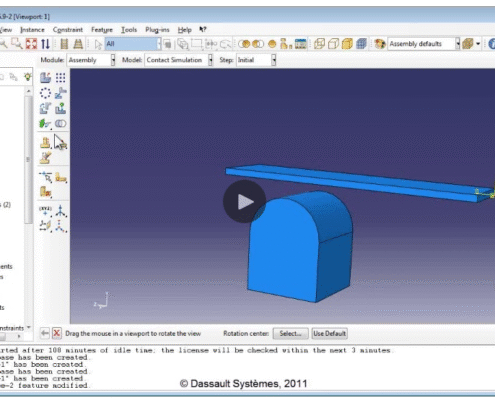شروع کار با Abaqus – ایجاد و اجرای یک Job (p)
این ویدئو از مجموعه «شروع به کار» فرآیند ایجاد و اجرای یک کار تحلیلی را با استفاده از مثال Barbell Stand نشان میدهد.
کلمات کلیدی: Abaqus، CAE، تحلیل، شبیهسازی، شغل، Job، Abaqus CAE
ایجاد و اجرای یک Job در نرمافزار Abaqus CAE
برای شروع فرآیند تحلیل و شبیهسازی در نرمافزار Abaqus، ابتدا باید یک
Job یا شغل ایجاد کرد۱. این کار به شما امکان میدهد که مدل خود را برای تحلیل آماده و اجرا کنید.
گامهای ایجاد Job
- دسترسی به ماژول Job: در درخت تحلیل (Analysis Tree)، روی کانتینر Job دابل کلیک کنید. این کار شما را به ماژول
Job منتقل میکند۲.
- نامگذاری Job: در این مرحله، یک نام برای شغل خود انتخاب کنید. برای مثال، میتوان آن را “Barbell Stand” نامید۳.
-
انتخاب منبع (Source): منبع Job باید Model باشد، نه فایل ورودی (Input Files)۴. اگرچه در تحقیقات گذشته از فایلهای ورودی استفاده میشد، اما رابط کاربری Abaqus CAE این فرآیند را سادهتر کرده است۵.
-
بررسی و تأیید تنظیمات: پس از کلیک بر روی دکمه “Continue”، پنجره “Edit Job” باز میشود۶. در این بخش، به تب
Submission توجه کنید۷. گزینه پیشفرض برای اجرای یک تحلیل کامل شبیهسازی مناسب است۸. همچنین، میتوانید گزینههای دیگری مانند راهاندازی مجدد (Restart) را انتخاب کنید که در صورت وجود دادههای قبلی مفید است۹.
اجرای Job
پس از ایجاد Job، نوبت به اجرای آن میرسد. این کار به دو صورت اصلی قابل انجام است:
-
ارسال (Submit): برای اجرای کامل شبیهسازی، روی نام Job کلیک راست کرده و گزینه Submit را انتخاب کنید۱۰. در این حالت، ابتدا دادهها بررسی میشوند و سپس شبیهسازی ادامه پیدا میکند۱۱. این گزینه برای تحلیلهای ساده کافی است۱۲.
-
بررسی دادهها (Data Check): اگر شبیهسازی شما بزرگ است و ساعتها طول میکشد، بهتر است ابتدا Data Check را انجام دهید۱۳. این کار به شما کمک میکند تا مطمئن شوید که شبیهسازی به درستی اجرا میشود و مشکلاتی مانند خطاهای مشبندی (Meshing) وجود ندارد۱۴.
پس از ارسال (Submission)، پردازنده فایل ورودی را بررسی کرده و در صورت موفقیتآمیز بودن، این موضوع را به شما اطلاع میدهد۱۵.
برای مشاهده لینک باید از VPN استفاده نمایید و در سایت 3DEXPERIENCE ثبت نام نمایید